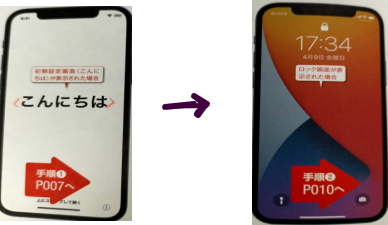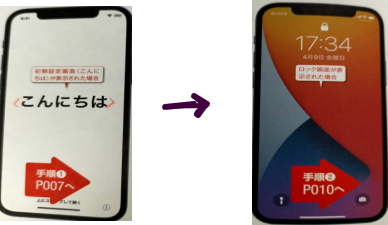|
|
|
| 2、スマホ |
| 1、スマホ(タブレット)操作の困った相談 みんなで解決 |
| 1、素早く起動できる指認証を設定 |
| 2、すべてをコントロールしている「設定」を知る |
| 3、文字入力 ローマ字の大文字小文字、記号 |
| 4、必修スマホの音声入力 正確に文字変換する |
| 5、アプリの入手法を習得する iPhon 、アンドロイド |
| 6、QRコードを使いこなす QRコードリーダーのインストール |
| 7、歩けなくなっても買い物ができるネット購入を覚える |
| 8、ポイントがつくスマホ支払いを検討してみる |
| 9、観劇時などのエチケット 「音を鳴らさない」の設定 |
| 10、モバイル通信:Wifi:通信料の関係と使い方 |
| 11、画像検索アプリ Google lensを使う |
| 12、ウィルスに備える 価格 |
| 13、スマホ紛失に備える 慌てない、探す、届ける |
| 14、スマホの導入 メーカー、通信会社選択 |
| 15、未経験の初期設定は大変 購入先で設定してもらう |
| 16、SNSの活用 |
| 17、有益なYouTubeの活用 |
|
|
| 2、初期設定 iPhon Seの例 |
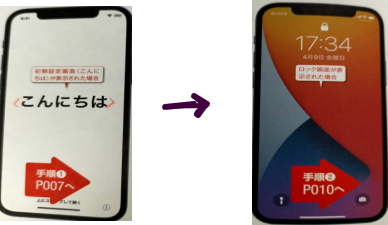 |
| iPhon Se 初期設定の方法 |
| 手順 |
設定項目 |
設定内容 |
| 1 |
iPhone を起動させると、あいさつ文が表示されます |
ホームボタンを押します |
| 2 |
iPhoneで使用する言語を設定します |
「日本語」をタップします |
| 3 |
使用する国や地域を設定します |
「日本」をタップします |
| 4 |
「手動で設定」をタップします |
|
| 5 |
言語やキーボード、音声入力の設定画面が表示される |
「続ける」をタップします |
| 6 |
Wi-Fiネットワーク設定画面が表示されます |
「モバイルデータ通信回線を使用」をタップ |
|
セキュリティ設定のあるWi-Fiに接続する場合 |
パスワードを入力し、「接続」をタップ |
| 7 |
そのまましばらくお待ちください |
|
| 8 |
「続ける」をタップします |
|
| 9 |
Touch ID(指紋認証)の設定画面です |
「Touch IDをあとで設定」をタップ |
| 10 |
「使用しない」をタップします |
|
| 11 |
画面ロック解除等で使用するパスコードを数字6桁で設定 |
しない場合は、「パスコードオプション」→「パスコードを使用しない」の順にタップ |
| 12 |
確認のため、再度パスコードを入力します |
|
| 13 |
データ転送方法の選択画面が表示されます |
「Appとデータを転送しない」(新しい iPhone として設定する)タップ |
| 14 |
Apple ID の設定画面が表示されます |
「パスワードをお忘れかApple IDをお持ちでない場合」をタップ |
| 15 |
「あとで"設定"でセットアップ」をタップします |
初期設定(アクティベーション)の後でも可能 |
| 16 |
「使用しない」をタップします |
|
| 17 |
利用規約を確認し、「同意する」をタップ |
|
| 18 |
「続ける」をタップします |
|
| 19 |
iOSの自動アップデート設定画面です |
「続ける」または「手動でアップデートをインストール」を選択 |
| 20 |
iMessageとFaceTimeの設定画面が表示 |
「今はしない」をタップ |
| 21 |
Apple Pay 設定画面が表示 |
「Walletであとで設定」をタップ |
| 22 |
iCloudキーチェーンの画面が表示 |
「iCloudキーチェーンを使用しない」をタップ |
| 23 |
Siri 画面が表示されます |
「あとで設定でセットアップ」をタップ |
| 24 |
スクリーンタイム の画面が表示 |
「あとで設定でセットアップ」をタップ |
| 25 |
App解析の画面が表示されます |
ご希望の項目をタップします |
| 26 |
「続ける」をタップします |
|
| 27 |
外観モードの画面が表示 |
ご希望の項目を選択し、「続ける」 |
| 28 |
ホームボタンの設定画面です |
強弱を 1〜3 で設定し「続ける」をタップ |
| 29 |
拡大表示の画面が表示 |
ご希望の項目を選択し、「続ける」 |
| 30 |
「さあ、はじめよう!」をタップ |
|
| 31 |
ホーム画面が表示され、アクティベーション完了 |
|
|
| 「今はしない」「あとで設定」の所は必要に応じ順次設定していきます。 |
| 3、シニア必須生活アプリ |
|
|
| 4、毎日繰り返す自分のアプリを持つ |
|
|
| 申込方法 メール又は電話にて |
| 電話 0463−79−9251 携帯 090−5753−4725 |
| Mail:renraku@santaletter.jp |
|
 |
| Copyright © 2008.サンタレター協会. All Rights Reserved. |